今天是个不错的日子,我早上一出门刚骑车到半路就开始下大雨了,可是天气预报上明明说的没有雨啊,所以说天气预报就像是女人的脾气一样,难以揣摩啊,也尽量少去揣摩吧。

小编我刚刚到公司,就收到美国分部同事JACK发的邮件,说是让我帮忙建几个新建物料的SYMBOL的原理图的封装库,我是真的会谢他,啥都找我去干,还好我之前利用周末的时候提前学了一下,不然我也不会搞这个了。下面就给大家分享一下小编我建原理图封装库的的一些心得,小编我也是刚刚才学习的,也是一位新手啊,若有不足之处,望各位大神嘴下留情啊,慢点喷。

一,首先是打开原理图软件,在file里面新建一个库library库文件。

二,设置保存的原理图库文件路径。(设置一个干净方便管理使用的库路径,可以是本地或是网盘路径都可以)

三,新建PART文件。
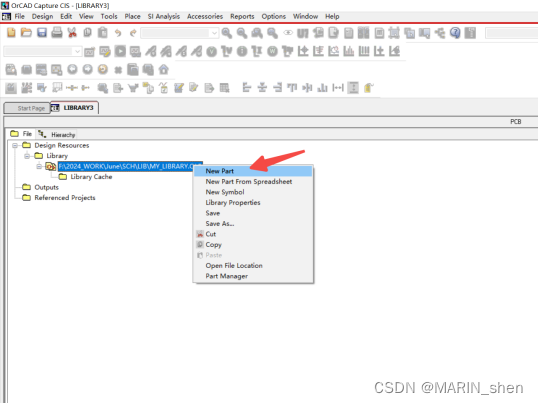

其中:
A,Name就设置成要设计的芯片的名字,例如我们的电源芯片用的是MPS的MPQ2178,这里就可以写成MPQ2178
B,Part Reference代表器件开头的字母,一般我们allegro器件名字一般是U1,U2之类的,这个先按照默认的设置。
C,Parts per代表这个器件有几个部分,我们这个芯片此处只有一个就可以了,但是我们遇到一些MCU或者是SOC的芯片其实可以分为PartA,PartB之类的好几个部分:
Package Type在Parts per大于1时候需要设置,其中区别如下:
Homogeneous:即表示各个部分的元器件相同,只需要画出其中一个part,其他part自动生成。(这个使用的比较多一些。)
Heterogeneous:即表示各个部分的元器件不同,每一个PART都需要自己画出来。
D,Part Numbering表示不同部分的编号方式,Alphabetic代表不同部分用partA partB partC编号,Numeric代表不同部分用part1 part2 part3编号。
E,PCB-FOOTPRINT可以先不填写的。

点击OK后就弹出下面这个封装part的界面了。
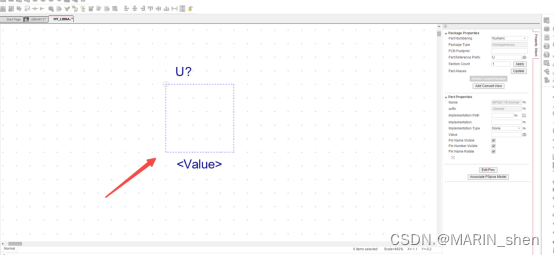
四,建原理图封装库的顺序。
A,首先要去打开芯片对应的芯片手册,找到其对应的芯片管脚分部和PIN序排列。

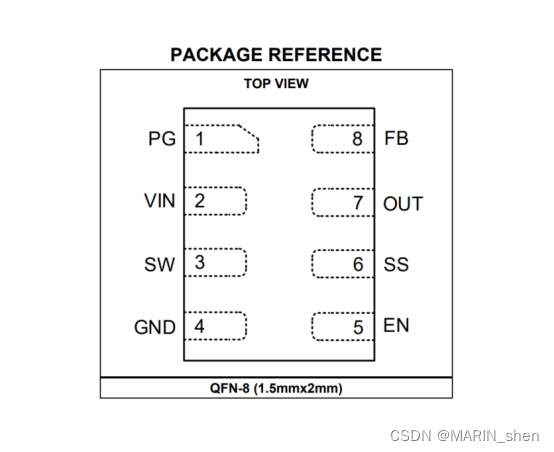
我们从上面芯片手册上可以得知这个芯片是有8个管脚的,我们就在这个界面上画一个矩形框图,(也可以使用,默认的那个矩形框)place --rectange。

当然细心的人会发现我上面的这个界面会有一些小点点,也就是俗称的格点了,要是做layout的小伙伴会这个更加熟悉了,这个格点也是可以设置的,如下所示

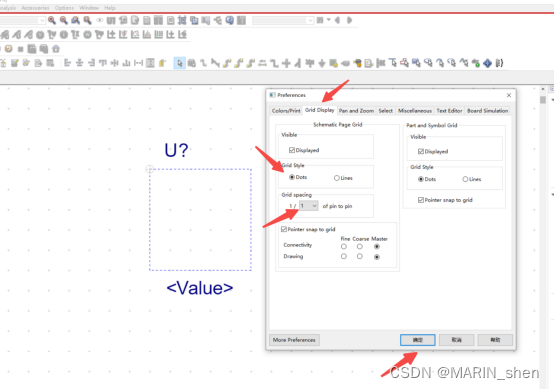
五,关于格点的怎么设置这里就不做详细讲解了,我们接着讲解建part的步骤:大家在画这个矩形框的时候其实是有一个小技巧的,例如我们的MPQ2178芯片总的是8个管脚,我们需要建的是两侧都要PIN排列的,那么每侧都有4个管脚排列,我们就可以画一个Y侧面有6排的的矩形框,X方向的设置可以小于等于6都可以。如下所示默认的矩形框是5*5排的,我们可以画一个5*5的矩形框就好了。

要是你发现画的矩形框对应的PIN多了或者是少了都可以重新框选这个矩形的。

六,接着就开始放置PIN脚了,Place ----PIN,也可以使用菜单栏的place -pin选项。


在弹出的place pin的选项中,对于其pin name我们可以按照其手册上的要求来一一对应上就好了,前期你可以随便写一个数值或者严格按照手册上的要求写也可以,接着就可以放置这个PIN了。

我们可以整体框选左边的新建的PIN脚,一起改一下pin name。

按照手册上的芯片的PIN定义来填写其名称就好了。


对于一般的芯片的引脚,我们能是默认都可以将其Type类型设置为Passive,但是如果你需要细化引脚的具体功能,你是可以设置为其他的数值。
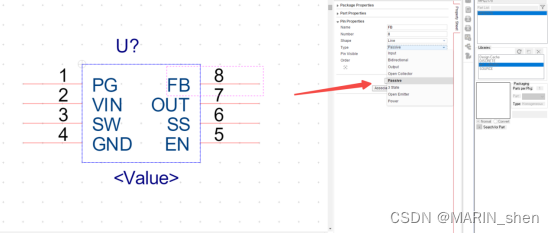
其他类型如何设置最好是找你的硬件小伙伴确认下一下。
七,对于右侧的PIN脚添加正常一个一个添加是比较慢的,我们可以通过使用PIN--Array
这个方式比较快捷一下放置一排PIN脚的。


设置好的pin 阵列方式放置的管脚如下图所示:

同样的方式把右边的新建的PIN脚一起框起来按照左侧的那种方式再去编辑一下就好了。要是需要编辑单个的PIN脚也可以选中后使用右边的编辑也可以的,看你个人使用的习惯了。

八,大家其实也可以在Split Part中编辑相应的属性的,这个设置要严格按照手册的上PIN的对应关心来设置。



最后记得Save一下,这样一个器件的原理图就建好了。我们可以新建一个工程文件,把我们建好的这个MPQ2178库文件放置下来就OK了。


每个人建库的标准可能是不同的,最好是指定一个人来建库,这样也方便后续的人调用和使用,不然每人都一个标准屈建的话,用的人估计都要疯掉了。。。。。。。。
您以为这就结束了吗?不,这只是个开始!下期文章,小编我我将为您揭示一个电子硬件圈的惊天大秘密。

下面是小编的微信公众号二维码,习惯用微信看的可以扫描下面的二维码关注小编即可阅读文章。
























 1167
1167











 被折叠的 条评论
为什么被折叠?
被折叠的 条评论
为什么被折叠?










